注意: 只有在所使用的功能集支持的情况下,此功能才可用。
工具 > 设备存储库... 命令可打开设备存储库对话框。设备存储库就是一个数据库,用于存储本地系统上已安装的供在 EcoStruxure Machine Expert 开发系统中使用的设备。在设备存储库中,您可以添加或删除这种设备。
设备存储库对话框
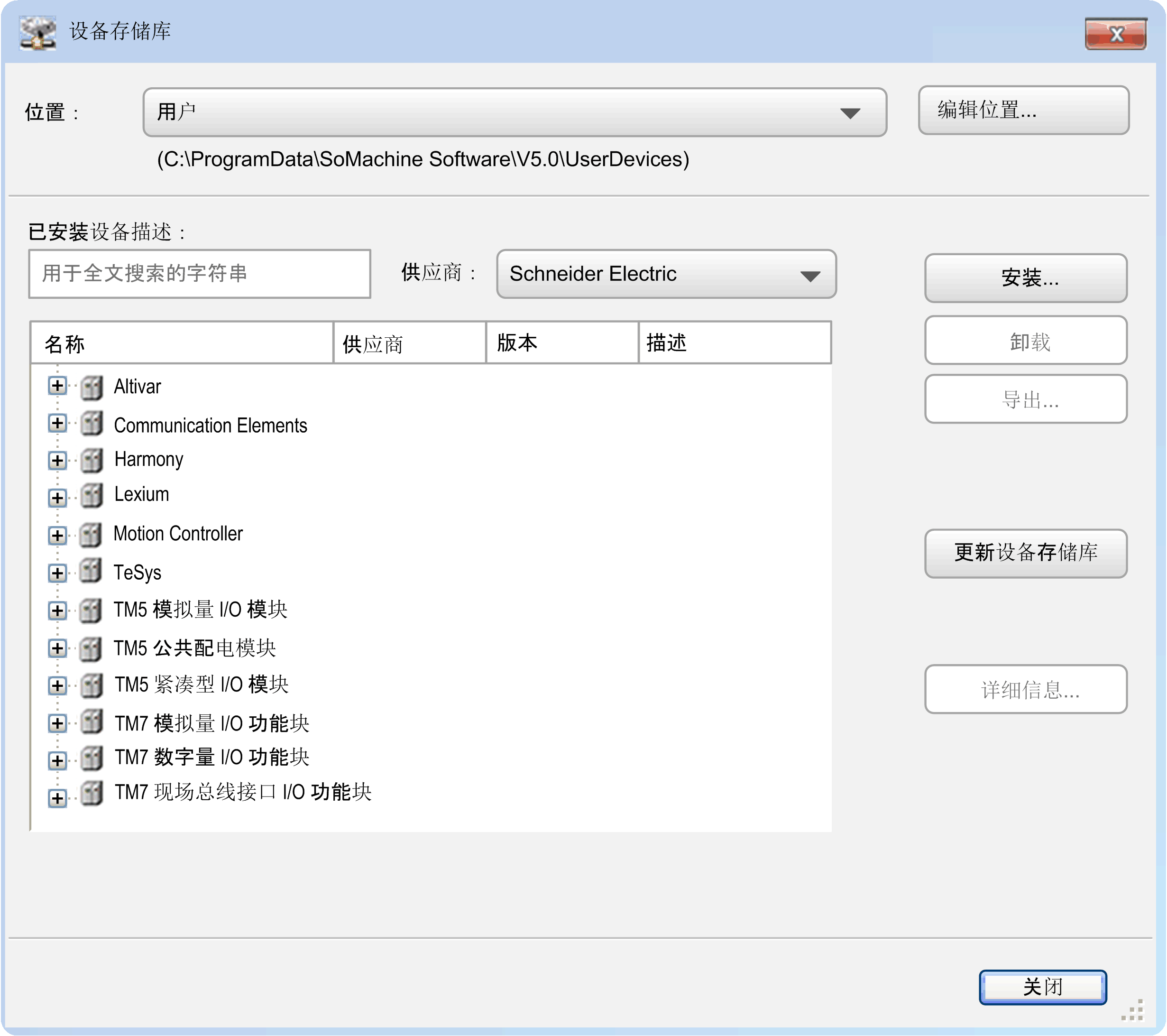
|
位置 |
设备存储库可在系统中的多个位置提供。选择列表提供了当前可用的位置。默认情况下,提供了系统存储库。 |
|
编辑位置... |
此命令可打开一个用于添加、编辑或删除存储库位置的对话框。 |
编辑存储库位置对话框
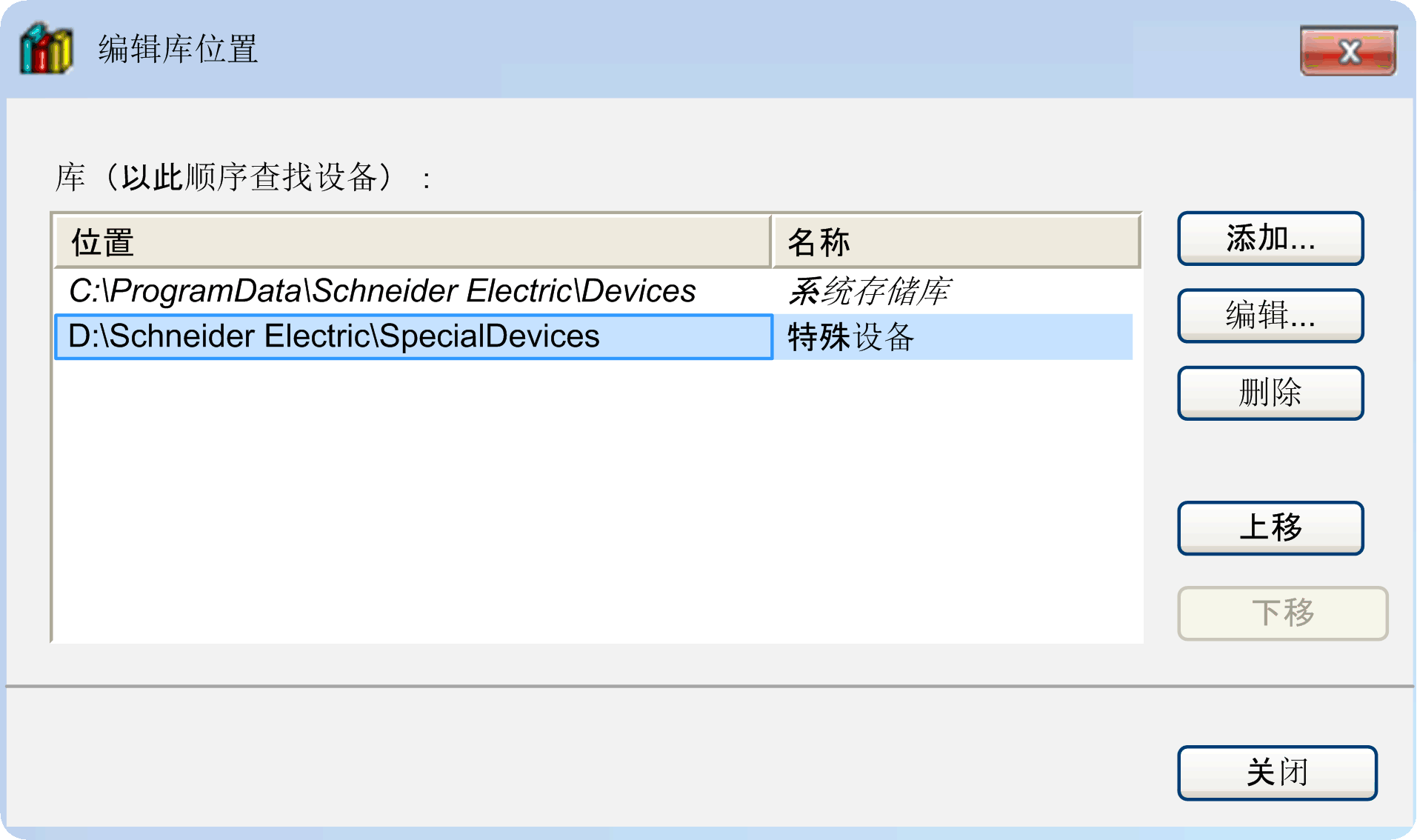
单击上移和下移按钮可更改搜索顺序。单击添加... 按钮可打开用于定义新位置的对话框。
若要删除存储库位置,请单击删除按钮。
随即会显示一个对话框,要求您确认是否也要从硬盘删除该目录。
|
安装的设备描述 |
当前安装的设备列在一个树结构中,每个设备都显示了设备名称、供应商和版本。树结构可以按类别来安排(例如,在设备存储库对话框的屏幕画面中,类别为 PLC)。如果适用,请通过单击加号和减号按钮来展开或折叠条目。 |
|
用于全文搜索的字符串 |
单击此字段以编辑。如要输入了一个字符串,仅包含此字符串的那些设备会显示在下方的视图中。匹配的字符串突出显示为黄色。 |
|
供应商 |
从列表中选择一个条目,以便仅显示此制造商的设备。 |
|
安装... |
单击安装...按钮,可安装能够用在编程系统中的设备。安装设备描述对话框随即打开,您可在其中浏览相应设备描述的系统。对于标准设备,文件过滤器应设置为 *.devdesc.xml。但也可通过设置相应过滤器来选择描述文件,例如,适用于 PROFIBUS DP 模块的 *.gsd 文件以及适用于 CAN 设备的 *.eds 和 dcf 文件。 |
在通过单击确定确认选择后,该对话框关闭,新设备将添加到设备存储库对话框的设备树中。安装过程中检测到的错误(即缺少由设备描述引用的文件)将显示在设备存储库对话框的下部。
注意: 安装过程中,设备描述文件以及由该描述引用的其他文件将复制到一个内部位置。更改原始文件不会对安装的设备有其他影响。为了使这些修改生效,需要重新安装设备。建议修改设备描述后提高设备描述的内部版本号。
注意: 决不能手动更改内部设备存储库。请勿将文件复制到存储库并从存储库复制文件。使用设备存储库对话框来重新安装、添加或删除设备。
|
卸载 |
单击此按钮可删除(卸载)选定的设备。该设备将从设备存储库中删除,无法再在编程系统中使用。 |
在您要添加设备对象时,硬件目录中会提供已安装设备的列表。
|
安装 DTM... |
单击此按钮可扫描 Windows 注册表中是否有任何 DTM。结果显示在一个列表中,可用来选择要添加到存储库的 DTM。 |
安装 DTM 对话框
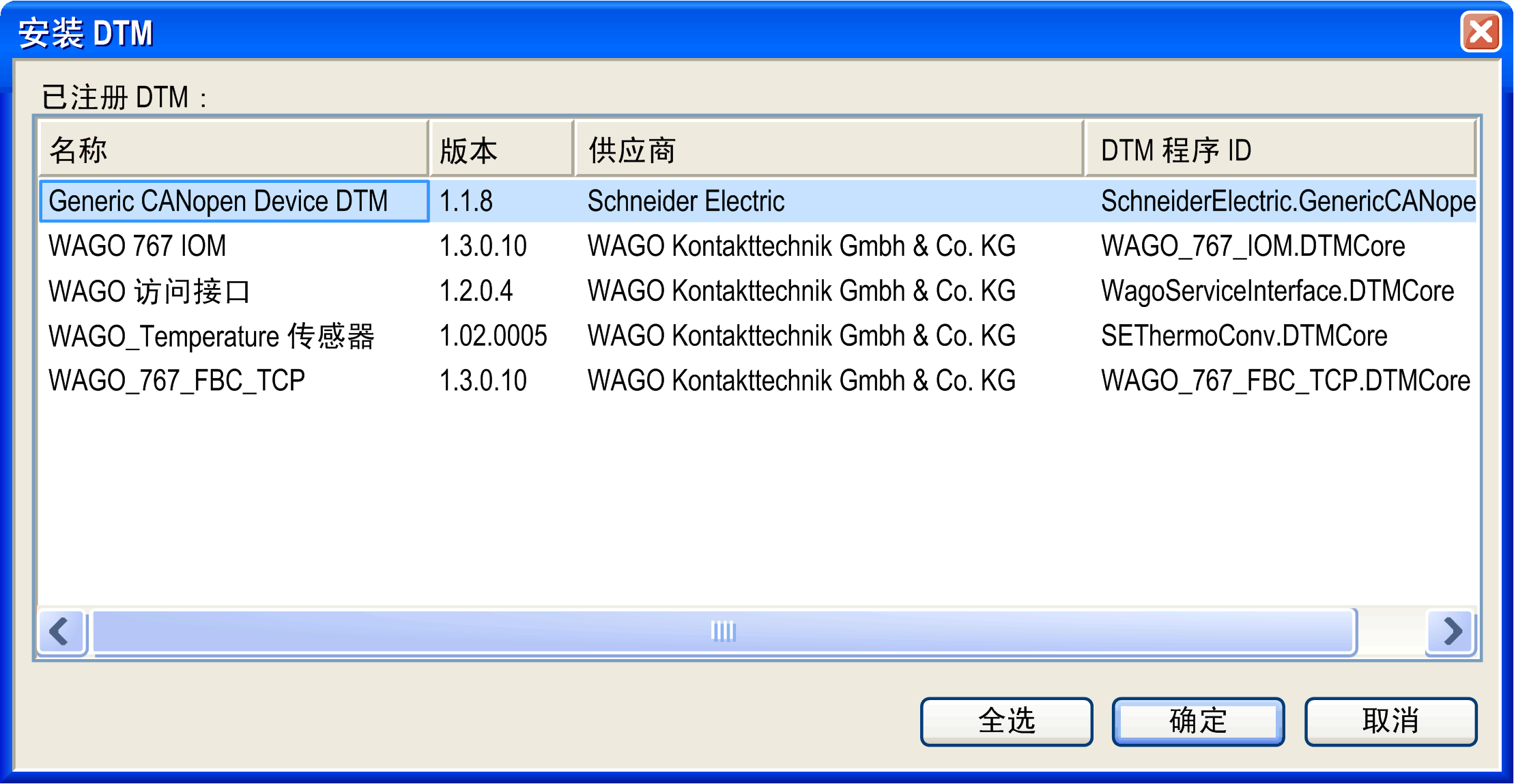
此对话框提供了一个 DTM 列表,其中包含有关名称、版本、供应商和 DTM 程序 ID 的信息。若要将 DTM 安装到设备存储库,请选择所需的 DTM,然后单击确定按钮。
注意: 将 DTM 安装到 Windows 操作系统不依赖于 EcoStruxure Machine Expert,且必须单独完成。DTM 的安装文件由硬件供应商提供。
|
更新设备管理库 |
过期设备标有一个黄色符号。通过使用更新设备管理库功能,可将设备存储库中的设备进行更新。随后会显示一个对话框,要求您确认是否要继续。 |
含有过期设备描述的模块

|
详细信息... |
单击此按钮可打开用于当前选定设备的对话框。此对话框显示了设备描述文件提供的附加信息:设备名称、供应商名称、类别、类型、ID、版本、订货号和描述。 |